Serials SolidWorks
Lệnh Mounting Boss Trong SOLIDWORKS
Lệnh Mounting Boss Trong SOLIDWORKS
Trong quá trình thiết kế các sản phẩm điện tử hiện đại như máy tính xách tay, máy khoan pin, v.v., việc kết nối các chi tiết lại với nhau là điều không thể thiếu. Đặc biệt, phần đế gắn giữa hai mặt sản phẩm thường được hỗ trợ bởi các bệ đỡ (mounting bosses) để đảm bảo sự ổn định và chắc chắn. Các bệ đỡ này không chỉ giúp lắp ráp các chi tiết mà còn hỗ trợ việc đỡ các board mạch PCB. Hôm nay, chúng ta sẽ cùng anhduongvina.com tìm hiểu cách sử dụng lệnh Mounting Boss trong SOLIDWORKS để tạo ra các bệ đỡ hiệu quả cho sản phẩm của bạn.
1. Giới Thiệu Về Lệnh Mounting Boss
Lệnh Mounting Boss trong SOLIDWORKS là một công cụ mạnh mẽ giúp bạn tạo ra các bệ đỡ giữa hai chi tiết sản phẩm một cách nhanh chóng và chính xác. Đây là công cụ hữu ích trong việc kết nối các phần của sản phẩm, đảm bảo sự ổn định và đồng đều trong thiết kế.
2. Hướng Dẫn Tạo Lỗ Bắt Ốc Giữa Hai Sản Phẩm Nhựa
Bước 1: Vẽ Phần Sản Phẩm
Đầu tiên, bạn cần tạo hoặc mở tệp Part của sản phẩm mà bạn muốn thêm lỗ bắt ốc. Sử dụng các công cụ vẽ trong SOLIDWORKS để tạo hình dạng cơ bản của sản phẩm. Dưới đây là hình ảnh minh họa về tệp sản phẩm sau khi vẽ:

Bước 2: Ẩn Các Body Không Cần Thiết
Nếu sản phẩm của bạn bao gồm nhiều body, hãy ẩn các body không cần thiết để dễ dàng làm việc với phần bạn muốn thêm lỗ bắt ốc.
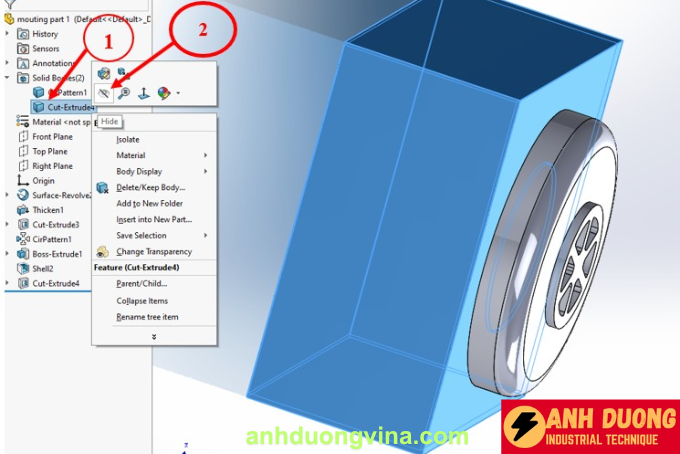
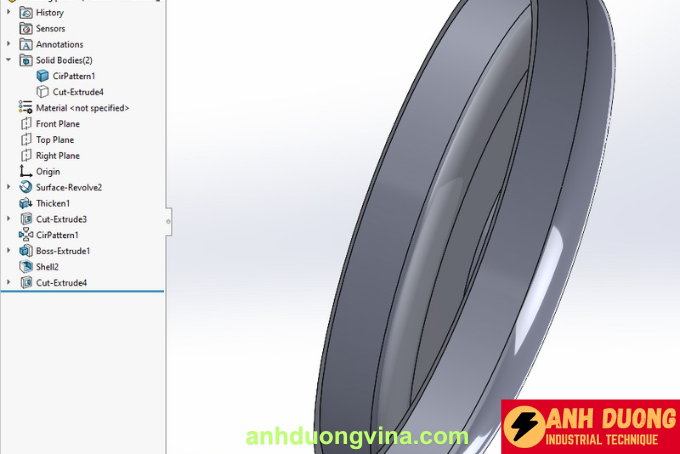
Bước 3: Chọn Mặt và Tạo Điểm Tham Chiếu
Trước khi sử dụng lệnh Mounting Boss, bạn cần chọn mặt trong của sản phẩm và tạo một điểm tham chiếu trên sản phẩm đó. Điều này giúp xác định vị trí chính xác cho lỗ bắt ốc.

Bước 4: Khởi Chạy Lệnh Mounting Boss
- Chọn Tab Insert trên thanh công cụ.
- Chọn Fastening Features.
- Chọn Mounting Boss từ danh sách các lệnh.
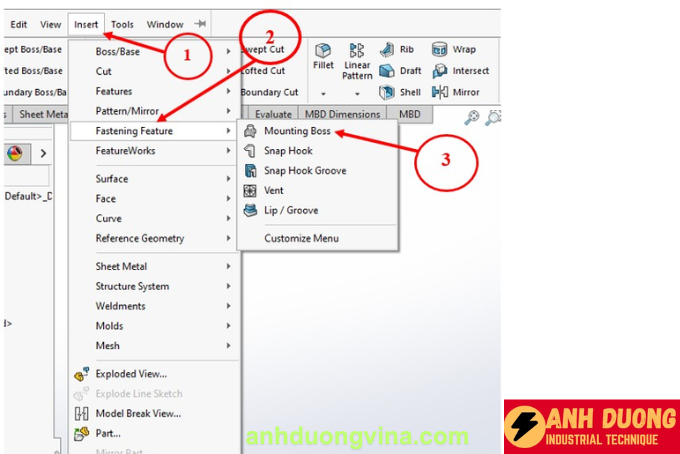
Bước 5: Cài Đặt Thông Số Mounting Boss
Sau khi chọn lệnh Mounting Boss, bạn cần chọn điểm tham chiếu và cài đặt các thông số cần thiết giống như hình minh họa dưới đây:

Bước 6: Sử Dụng Lệnh Circular Pattern
Sau khi tạo lỗ bắt ốc đầu tiên, bạn có thể sử dụng lệnh Circular Pattern để sao chép các lỗ này ra thêm các vị trí khác trên sản phẩm một cách nhanh chóng.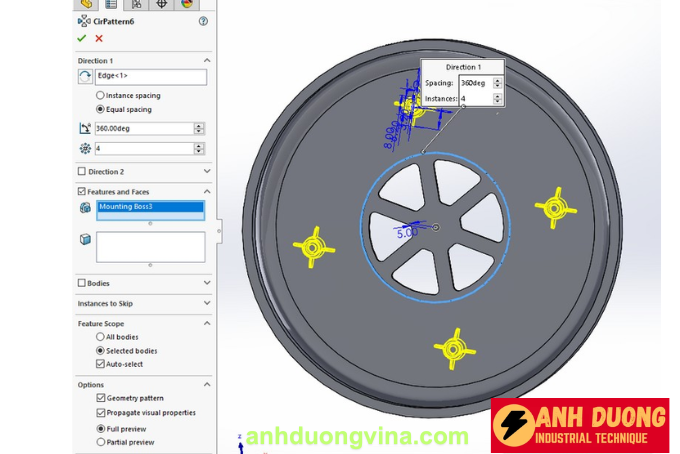
Bước 7: Tạo Lỗ Bắt Vít Trên Mặt Còn Lại
Sau khi tạo các lỗ bắt trên mặt đế gắn sản phẩm, bạn tiếp tục tạo lỗ bắt vít trên mặt còn lại của sản phẩm để hoàn thiện kết nối.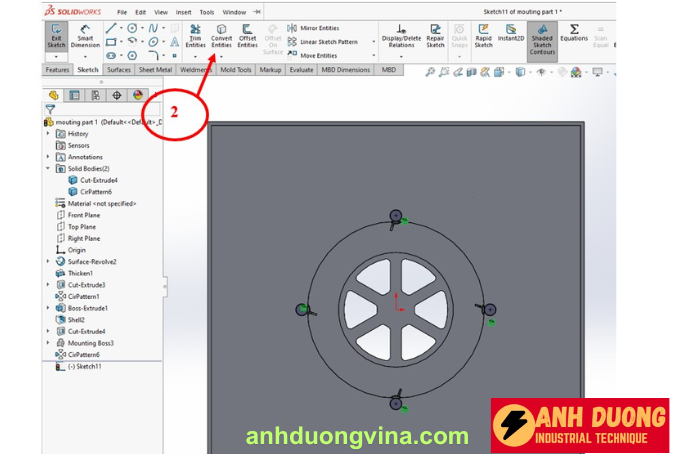
Bước 8: Sử Dụng Lệnh Cut-Extrude Để Tạo Lỗ
Cuối cùng, sử dụng lệnh Cut-Extrude trên thanh lệnh Feature để cắt tạo các lỗ bắt ốc trên sản phẩm.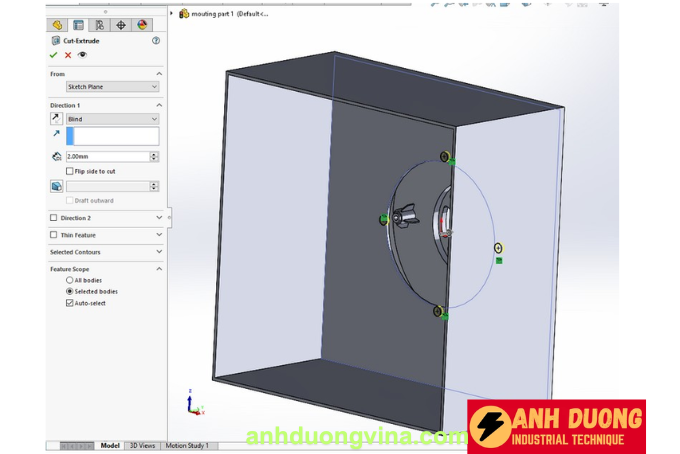
3. Kết Luận
Lệnh Mounting Boss trong SOLIDWORKS là một công cụ hữu ích giúp bạn tạo ra các bệ đỡ giữa hai chi tiết sản phẩm một cách nhanh chóng và chính xác. Bằng cách làm theo các bước hướng dẫn trên, bạn có thể nâng cao hiệu quả thiết kế, giảm thiểu thao tác và đảm bảo tính chính xác cho các sản phẩm của mình. Hãy áp dụng những mẹo này vào các dự án thiết kế của bạn để cảm nhận sự khác biệt rõ rệt!
4. Xem Thêm Bài Viết Liên Quan
Phím Tắt S Trong SOLIDWORKS Để Tăng Tốc Quá Trình Thiết Kế
Cách Xuất File DXF & DWG Từ Part Trong SOLIDWORKS
—Lệnh Mounting Boss Trong SOLIDWORKS—


